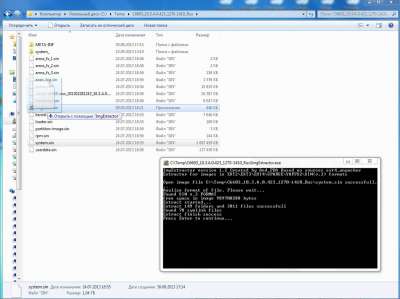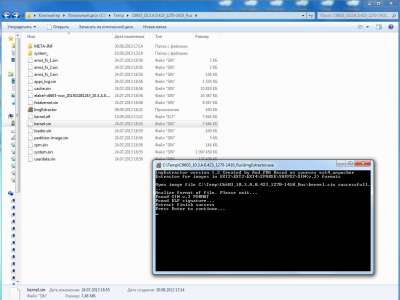что в винде может изменять разделы ext4?
замучался с изготовлением загружаемых флешек и нарезаним болванок
загрузился из винды, чтобы увеличить раздел root (ext4), скачал partition magic 11 (пусть нерабочую демку, но один хрен) и она не дает толком никакой информации о разделе /
посоветуйте пожалуйста какой-нибудь проверенный аналог, чтобы просто увеличить размер раздела за счет уменьшения раздела с виндой
Не под винду, уж не обессудьте.
И с него потом gparted запустить надо, да.
GParted — Live CD/USB..
pmagic закатай на балванку/флешку и не трахайся
винда ext2|3 кое как умеет
а тут 4-ка.
Acronis Partition expert
>загрузился из винды, чтобы увеличить раздел root (ext4)
Логично. Boot Win for enlarging your p. artition.
Зачем тебе под виндой мучать ext4? Тебе главное сдвинуть винду вперед, а под никсами в два счета расширить любой раздел.
> virtualbox, qemu, colinux ?
надо ж еще раздел с вендой уменьшить
боже, да я же говорю что меня задрало записывать СД и эту хренову загрузочную флешку тоже не создашь — с неё нихера не грузится, чем только не записывал
а раздел / из линукса не изменишь
> боже, да я же говорю что меня задрало записывать СД
АхYеть. Вы не можете нарезать загрузочный диск, используя интуитивно понятный интерфейс виндовс-программ? И с флешек всё грузится уже лет много как. Вам вообще линукс не рано?
чушь не пори, а!?
берём образ *iso и записываем в нюрке как образ на балванку, раз в лине даже dd не осилил
пока ты ноешь уже весь диск можно было перекроить
>> а раздел / из линукса не изменишь
И эти люди говорят о ненужности LVM.
Зачем пилить сук на котором сидишь? То бишь грузиться с харда, над которым будут выполняться определённые операции? Загрузись с любого (тьма их) лайв-сиди с gparted («userfriendly») и задвигай куда хочешь.
естессно не нужно
лишняя сущность нужная аж раз в хз лет
После того, как мне ПМ раздел попросту угробил вместе с данными, предпочитаю больше не рисковать и пользуюсь Акронисом.
ПМ=нортон партишн маджик? или parted magic?
Имею целиком обратную историю: чисто ради эксперимента забэкапил один раздел акронисом на другой винт. Тут же после ребута накатил из бэкапа. Так этот акронис мне взял и остальные разделы из MBR вытер и вписал только тот primary что я из бэкапа накатывал.
После этого я пользуюсь dd+hexedit+bc+руки или parted/gparted в случае разметки пустого диска без данных. И размечаю разделы по степеням двойки.
Ext4 изменить размер windows
Обработка (распаковка и сборка) прошивок и образов (*.img, *.bin) строго под WINDOWS
Эта тема создана для продолжения обсуждения и помощи в обработке различных образов под Windows, начало было положено в другой теме, но автор негативно воспринял обсуждения, не касающиеся его средства, предложил обсуждать в личке или завести другую тему. Я категорически против общения по личке, поскольку много народу не увидит обсуждаемой информации, которая может оказаться очень полезной, и не сможет внести свою лепту в обсуждение. Поэтому пришел к решению создать эту тему. В ней хочу предложить свои утилиты для распаковки образов формата EXT2\EXT3\EXT4\SPARSE\YAFFS2, свой вариант кухни для распаковки\запаковки полных прошивок под Rockchip, MTK (в виде файлов *.img или архивов *.tar(rar)) и содержащихся внутри прошивок отдельных образов типа system, kernel, recovery, boot. Это то что уже сделано и работает, в ближайших планах подружить распаковщик с образами *.SIN (формат для Sony Xperia)
Обновлено: 30.07.2014 пересобранная make_ext4fs — утилита для сборки образов в формате EXT4 и SPARSE EXT4 (добавлен способ сборки system через ‘таскание мышкой’)
AndImgTool (Android Image Tool) — утилита для распаковки и обратной сборки загрузочных образов типа BOOT и RECOVERY для ARM-платформы, неважно какой проц устройства (рокчип, медиатек и т.д. и т.п.), важно какого стандарта придерживался производитель! На данный момент поддерживаются следующие форматы: Android Boot Image (так же и с оберткой MTK внутренних блоков кернела и рамдиска и с новым блоком DTB), KRNL Image, UBOOT Image (форматы паковки: none, LZMA, GZIP), распаковка\запаковка полных прошивок для RockChip (RKFW\RKAF)
Подробнее про утилиту, список протестированных устройств , инструкция, скрины и логи тут.
AndImgTool версия 1.3.0 Обновлено: 30.12.2014 релиз и подробности тут
— Добавлена поддержка распаковки\запаковки x86 загрузочных образов (функционал перенесен из утилиты xImgTool)
AndImgTool версия 1.2.3 
Обновлено: 13.11.2014 — обновление функционала, подробности тут
Пробуйте и отписывайтесь о результатах, если все удачно распаковалось и собралось в рабочий вариант напишите производителя и модель устройства (добавлю в список проверенных устройств), если утилита не справилась с образом, то ко всему вышеперечисленному в своем сообщении прикрепите этот проблемный образ (вряд ли они будут больше 20 мегабайт).
ImgExtractor — основная утилита для распаковки образов файловых систем типа system, userdata, cache, secro (расширение может быть любое, например img или ext4).
Поддерживаются следующие форматы файловых систем: EXT2\EXT3\EXT4\YAFFS2\CRAMFS, форматы структуры образов (обертки) SPARSE\SIN( 1, 2 и 3 версии)\MOTO, поддерживается конвертация образа файловой системы формата EXT4 из обертки SIN или SPARSE непосредственно в EXT4, реализован вывод информации о суперблоке для образов файловых систем, дальше будет развиваться именно эта утилита.
ImgExtractor версия 1.3.7 Обновлено: 13.02.2015 релиз и подробности тут
— добавлена поддержка распаковки образов SPARSE-Marvell для MOTO
— исправлено падение утилиты при распаковке образов содержащих файлы с символами «?»
— добавлена идентификация формата UBIFS и обертки MOTO внутри SPARSE формата
— добавлена конвертация образов из EXT3\EXT4 в SPARSE с разбиением на файлы меньшего размера
xImgTool — утилита для распаковки\запаковки загрузочных образов (IMG, BIN) и контейнеров (INB, SZB, QSB ) для устройств на базе x86 Android Platform (Lenovo K900, Ramos i9, Asus ZenFone 4,5,6, ZTE Geek)
xImgTool версия 1.3.32
ОБНОВЛЕНО: 06.11.2014
— поддержка нового размера блока bootstub
— сохранение новых атрибутов в блоке размеров
— при распаковке контейнера QSB части, участвующие при объединении в один файл, сохраняются в отдельной папке в оригинальном виде (особенно касается образов system и userdata)
В связи с тем, что основной функционал кухни перешел в единую утилиту AndImgTool, не требующую для своей работы никаких дополнительных CYGWIN DLL, настоятельно рекомендую использовать для работы с загрузочными образами именно AndImgTool (для образов файловых систем есть единая утилита ImgExtractor), поскольку пересборок кухни больше не планируется.
Мой вариант кухни для распаковки целиковых прошивок под Rockchip, MTK и их содержимого. Изначально делал эту модификацию под себя — для удобства вытаскивания файлов system из разных прошивок, оригинальная версия тут.
17.05.2014 ОБНОВЛЕНО Пересобранная версия genext2fs для малого размера оперативной памяти
24.02.2014 ОБНОВЛЕНО
— Обновлена утилита ImgExtractor (текущая версия 1.3.4), использующаяся для распаковки system.img в форматах EXT2\EXT3\EXT4\SPARSE\YAFFS2\CRAMFS
— Обновлена CYGWIN-утилита genext2fs, использующаяся при сборке образов в формате EXT2\EXT3\EXT4 ( основное исправление — старая версия не позволяла собирать образы больше 671087616 байт подробнее тут), так же добавил еще несколько изменений, про которые отпишусь тут.
— Добавлена утилита CYGWIN-утилита sparse2img для конвертации SPARSE образов в обычные IMG, собрана на основе simg2img, но основное отличие от оригинала — возможность «наката» SPARSE на уже сущестующий образ IMG, это актуально при конвертации образов system от MOTO G, которые разбиты на несколько частей. Подробнее тут.
— Добавлено логирование сборки образа EXT3\EXT4 (для активного проекта создается файл log.txt)
— Добавлены скрипты (BAT-файлы в папке RKwinToolsMod_v2_8\Scripts\): ConvertMotoG.bat — для облегчения конвертации system от MOTO G и CreateFSimage.bat — для облегчения сборки любого образа в EXT3\EXT4 (ранее был выложен тут)
RKwinToolsMod версия 2.8 
RKwinToolsMod версия 2.7 
13.02.2014 ОБНОВЛЕНО
— Обновлена утилита ImgExtractor (текущая версия 1.3.1), использующаяся для распаковки system.img в форматах EXT2\EXT3\EXT4\SPARSE\YAFFS2\CRAMFS
— Исправлена проблема с правами (владельцем и группами) при сборке образов в формате YAFFS2 ( про обнаруженные проблемы и их решение можно прочитать тут и тут)
RKwinToolsMod версия 2.6 
Как расширить раздел ext4 и файловую систему?
У меня есть диск 400 ГБ с разделом ext4 320 ГБ. Я хотел бы увеличить раздел ext4, чтобы использовать левое пространство (80 ГБ свободного места).
Как я мог это сделать?
Я видел людей, использующих, resize2fs но я не понимаю, изменяет ли это размер раздела.
Другое решение — использовать, fdisk но я не хочу удалять свой раздел и терять данные. Как я могу просто увеличить раздел без потери какого-либо файла?
Примечание: я говорю о не смонтированном разделе данных без LVM, и у меня есть резервные копии, но я бы хотел не тратить время на восстановление.
Вы должны начать с размонтированного раздела. Если вы не можете размонтировать его (например, это ваш корневой раздел или что-то еще, что система должна запустить), используйте вместо этого что-то вроде System Rescue CD .
Запустите parted , или, gparted если вы предпочитаете графический интерфейс, и измените размер раздела, чтобы использовать дополнительное пространство. Я предпочитаю, gparted поскольку это дает вам хорошее графическое представление, очень похожее на то, что вы нарисовали в своем вопросе.
e2fsck /dev/whatever (просто чтобы узнать, в безопасности ли вы)
Перемонтируйте свой раздел.
Хотя я никогда не видел такой ошибки, сначала сделайте резервную копию ваших данных!
Да, вы можете вырастить EXT4 FS онлайн, если у вас уже есть раздел, который уже отсортирован. У вас есть раздел отсортирован? У тебя есть LVM?
fdisk изменит размер вашего раздела, правда, но если это корневой раздел (или, если фактически, любой смонтированный раздел), он должен быть сначала размонтирован. Так что офлайн скорее всего!
Как и все, что связано с операциями с диском / файловой системой, я настоятельно рекомендую создать резервную копию и протестировать хорошо понятный процесс восстановления.
Обратите внимание, что на некоторых серверах VDS у вас может быть неосновной корневой раздел, и вам необходимо сначала изменить размер контейнера расширенного раздела.
Например, вы только что обновили свой план и получили что-то вроде:
Здесь / dev / vda2 — ваш расширенный контейнер. И / dev / vda5 — основной раздел, размер которого нам нужно изменить до полного доступного пространства.
Самый простой способ:
parted может resize разделы и их файловые системы.
Parted не работает на ext4 на Centos. Мне пришлось использовать fdisk для удаления и воссоздания раздела, который (я проверял) работает без потери данных. Я следовал за шагами в http://geekpeek.net/resize-filesystem-fdisk-resize2fs/ . Вот они, в двух словах:
Вы можете использовать fdisk или cfdisk для изменения (или повторного создания) раздела (просто убедитесь, что вы не измените его начальную границу), затем перезагрузите и resize2fs . Но в целом предпочтительнее использовать LVM-2 вместо MBR / GPT, поскольку он позволяет вносить эти изменения без перезагрузки ядра.
Просто чтобы уточнить, как я делаю это для тех, кто все еще читает эту ветку.
Если вы хотите изменить размер загрузочного раздела, то вы должны загрузиться с загрузочного диска «bootcd» или «bootusb», который является просто Live Linux. Это позволяет вам запускать Linux на компьютере, отличном от диска, на котором вы хотите внести изменения.
Я думаю, что лучшим «спасательным» компакт-диском или usb в этом случае был бы загрузочный gparted USB или CD,
в котором вам нужен образ аварийного
восстановления 1. Развертываемый раздел — это последний раздел, но вы загрузились с него и не можете размонтировать его.
sda1 = boot (или swap)
sda2 = swap (или boot)
sda3 = /
неиспользуемое пространство
- Если расширяемый раздел НЕ является последним разделом, вы должны использовать загрузочный образ gparted для перемещения или изменения размера разделов.
sda1 = загрузочный
sda2 = / (раздел, который нужно расширить, не последний)
sda3 = заменить
неиспользуемое пространство
Если вы хотите изменить смонтированный раздел, который не является «корневым» разделом (/), например / home, который является другим разделом, тогда нет необходимости использовать образ восстановления. Это особенно верно, если последний раздел.
sda1 = boot
sda2 = /
sda3 = / home
неиспользуемое пространство
-or-
sda1 = /
sda2 = / home
неиспользуемое пространство
Это ситуация, когда я беру образ с меньшего диска или SSD и перемещаю его на больший SSD.
В этом случае вам просто нужно размонтировать / home, пока вы его расширяете. Но чтобы размонтировать / home, вам нужно убедиться, что вы не вошли ни в какую учетную запись пользователя, чей домашний каталог находится внутри него. Поскольку домашний каталог пользователя «root» находится непосредственно в системном корне / как в / root, если вы можете войти в систему, вы можете размонтировать / home
Я выхожу из сеанса с графическим интерфейсом (KDE / Gnome / etc) и использую [CTRL] + [ALT] + [F1], чтобы вызвать сеанс оболочки.
Если вы только что вышли из пользовательского входа, Linux может занять 20-30 секунд, чтобы завершить закрытие любых файлов, поэтому вы можете получить ошибки при попытке размонтировать / home.
1. umount / home (я повторяю эту команду, если она терпит неудачу в течение 30 секунд, затем просматриваю другие сеансы, чтобы узнать, где-то я «cd / home / xxx».)
2. parted / dev / sda
a. изменить размер x (x = раздел, размер которого вы хотите изменить, используйте «p» для получения списка разделов)
b. Введите последний сектор resize = «-1» (минус 1 означает 1 сектор с конца диска)
c. q (
quits parted ) 3 resize2fs / dev / sda «x» (x = раздел для изменения размера. Это также перемонтирует файловую систему)
4. df -m (я проверяю / home, чтобы проверить его изменение размера).
Я никогда не терял файлы и не повредил диск, используя этот метод.